Не регистрируется dll в windows 7 regsvr32. Установка и регистрация библиотек DLL в Windows. Что делать, если не удается зарегистрировать библиотеку DLL
Перед тем, как зарегистрировать dll файл, нужно уяснить для себя, что именно означает dll и для чего оно нужно. Собственно говоря, dll – это аббревиатура от английского термина «dynamic link library», который в переводится, как «динамически подключаемая библиотека». Данная способность операционной системы даёт нам возможность много раз использовать разные программы, приложения. DLL включает в себя систему ActiveX и различные драйвера. С выпуском новых операционных систем менялся и dll. В начале, на динамически подключаемую библиотеку были наложены функции сохранения дискового пространства, поскольку дисковые накопители не были такими вместительными, как сейчас. В DLL был использован компонент, который считается библиотечным модулем для различных программ, которые запускаются на компьютере. Далее для эффективности библиотек Microsoft ввёл систему модульной работы dll, суть работы которой заключалась в взаимозаменяемости модулей и возможности работы с различными по профилю программами. Исходя из этого, зная как зарегистрировать dll или обновить библиотеки, вы сможете точнее настроить работу ваших приложений.
Устранение ошибки приложений
Часто при установке или запуске каких-либо программ вы могли наблюдать, как выскакивает окно с ошибкой такого характера: «Приложению не удалось запуститься, так как MSVBVM50.DLL не был найден. Может исправить эту проблему повторная установка приложения » или «Runtime DLL/OCX File.error». Чтобы эта ошибка не повторилась, вам нужно зарегистрировать dll в Windows. А для этого нужно знать, как зарегистрировать библиотеку dll, чтобы это правильно и безопасно для вашего компьютера.
Есть несколько методов решения данной проблемы:
- Если такая ошибка существует, попробуйте переустановить программу.
- Если же переустановка не помогает, тогда вам нужно проверить библиотеки dll. Эту информацию вы можете найти по такому пути: /Windows/system32/. Опять же, если вы не найдёте нужные вам файлы, тогда вам нужно скачать библиотеки с интернета и скопировать их в данную папку (скачать можно с таких ресурсов: Free dll ; dll.ru). После скачивания, нужно зарегистрировать такие dll – файлы.
Что бы зарегистрировать dll в Windows 7 или Windows ХР (разницы нету) нужно использовать один из способов:
- Первый способ: через меню «Пуск» и вкладку «Найти программы и файлы» нужно вписать строку регистрационный сервер regsvr32.exe и имя вашего файла, далее нужно нажать клавишу «Enter»
- Второй способ использует команду cmd, клацая на ней правой кнопкой мыши и в списке, который выпадает, нужно нажимать «Запуск от имени администратора». Далее в окне команд Windows, нужно ввести опять regsvr32.exe с именем нужного файла (через пробел) и после этого нужно нажать «Ввод». Система сама все зарегистрирует и выдаст вам соответствующее окно, где будет написано, например такая вот информация «Успешное исполнение DllRegisterServer в C:\WINDOWS\system32\minvbvm53.dll». Все ваши не достающие библиотеки добавлены и зарегистрированы.
Если на компьютере отсутствует или повреждена какая-либо библиотека.dll, связанная с ней программа или служба будет работать некорректно. Windows будет выдавать ошибку, что DLL-файл поврежден или отсутствует. Для решения проблемы нужно скачать требуемую библиотеку для своей версии Windows, скопировать её в нужную папку и зарегистрировать в системе.
Вне зависимости от того, какой программой и для чего используется dll-файл, установка и регистрация библиотеки всегда будет происходить по одному алгоритму. Все версии ОС Windows руководствуются одними правилами при подключении и регистрации динамических библиотек.
Пошаговая инструкция:
Как и куда копировать DLL файл
Ошибки с динамическими библиотеками DLL возникают по разным причинам: файл поврежден, несовместим с Windows или конкретной программой, заражен вирусами или удален. Решение всегда одно: загрузить корректную и полную версию библиотеки, после чего зарегистрировать файл в системе через командную строку. Обычно, весь процесс занимает не более 2-5 минут.
Сюда можно поместить (разархивировать и копировать) любые библиотеки dll, и установленные файлы будут работать:
- Для Windows 95/98/Me - файл копируется в папку C:\Windows\System
- Для Windows NT/2000 - файл копируется в папку C:\WINNT\System32
- Для Windows XP, Vista, 7, 8 - копировать в папку C:\Windows\System32
- Для 64-разрядных Windows - копировать dll файл в папку C:\Windows\SysWOW64
Где можно загрузить нужную библиотеку:
- Если это игра или программа: с другой сборкой игры, с другого ПК, на котором приложение работает, с диска (переустановить программу).
- Если это системная библиотека, проверьте актуальность драйверов, DirectX или иного компонента, если система пишет, в каком файле или программе допущена ошибка. Копировать dll можно с другого компьютера с аналогичной версией разрядностью и версией Windows (7, 8, 10). Ошибка может вызываться не самой библиотекой, но и программой, её использующей.
- Всегда можно загрузить нужную версию файла с архивов dll вроде dll.ru или ru.dll-files.com . Внимательно проверяйте, для какой версии ОС предназначена библиотека. Также следует внимательно смотреть, что скачивается: вместо нужной библиотеки многие сайты пытаются подсунуть свой платный софт для исправления ошибок с DLL.
- Попробуйте найти статью с решением проблем про нужный файл в разделе , либо воспользуйтесь поиском по сайту.
Возможно, игра или софт несовместим с версией Windows, решением может служить запуск в режиме совместимости. Если файлы блокируются антивирусом, следует внимательнее присмотреться к безопасности приложения или добавить файлы в исключения антивируса.
Все изменения вступят в силу после регистрации библиотеки в системе и перезагрузки компьютера. До этого пытаться запустить что-либо бесполезно — система не подключится к файлу.
Для проверки разрядности системы нужно нажать правой кнопкой мыши на иконке «Мой компьютер» и выбрать пункт «Свойства» . В открывшейся папке в разделе Система будет написано: «Тип системы: 64-разрядная операционная система, процессор x64».

Регистрация библиотеки в Windows
Проще всего зарегистрировать библиотеку DLL в Windows через командную строку или окно «Выполнить». Для открытия командной строки нужно: нажать Пуск -> Выполнить или комбинацию клавиш Win+R , ввести cmd.exe и нажать Enter . Можно ввести команду прямо в это поле, не открывая командной строки.
Для регистрации библиотеки нужно написать команду regsvr32 имяфайла.dll и нажать Enter . К примеру, regsvr32.exe msvcp110.dll.

Для того, чтобы изменения вступили в силу и библиотека начала работать, необходимо перезагрузить компьютер . Если Windows не хочет находить требуемый файл, можно указать полный путь: regsvr32.exe полный_путь_к_файлу.dll , например regsvr32.exe C:/Windows/System32/msvcp110.dll.
Появляется сообщение, что не найден файл *.dll (например, VCompLib.dll ). При этом программа, естественно, не запускается.
Сообщения об ошибках могут быть разные (это зависит в основном от того, на каком языке написана программа), например: «Component "MSCOMM32.OCX" not correctly registered: file is missing or invalid» , или «Приложению не удалось запуститься, поскольку MSVBVM50.DLL не был найден. Повторная установка приложения может исправить эту проблему» , или «Runtime DLL/OCX File error» . При этом может появиться окно Помощника по совместимости программ с сообщением Эта программа требует отсутствующий компонент Windows .
Способы решения проблемы
Если возникают ошибки, связанные с файлами *.dll , необходимо:
1. Переустановить программу.
2. Если переустановка программы не помогает, нужно проверить наличие в системе требуемых файлов.
Файлы *.dll , как правило, должны быть расположены в папке \Windows\System32 (реже – в каталоге конкретной программы). Если файлы присутствуют, нужно зарегистрировать их.
Если требуемых файлов нет, найдите их в Интернете, скачайте и скопируйте в папку \Windows\System32 и в каталог программы. Теперь нужно зарегистрировать их.
Как зарегистрировать файлы *.dll
Регистрация файлов *.dll производится с помощью сервера регистрации regsvr32.exe (дисковый адрес которого – \Windows\System32 ).
Рассмотрим способы регистрации:
1. Нажмите кнопку Пуск ;
– в текстовое поле Найти программы и файлы введите regsvr32 имя_файла –> Enter .
2. Нажмите кнопку Пуск ;
– в текстовое поле Найти программы и файлы введите cmd ;
– в появившемся перечне (под заголовком Программы ) нажмите правой кнопкой cmd.exe ;
– из контекстного меню выберите Запуск от имени администратора ;
– введите пароль, если появится соответствующий запрос;
– в открывшемся окне после приглашения системы введите regsvr32 имя_файл , нажмите Enter .
3. Если вы пользуетесь файловым менеджером Total Commander , то можно выполнить регистрацию файлов *.dll с помощью командной строки Total Commander .
Если регистрация файлов *.dll прошла успешно, появится окно RegSvr32 с соответствующим сообщением, например: «Успешное выполнение DllRegisterServer в C:\WINDOWS\system32\msvbvm50.dll» :

Примечания
1. При регистрации файлов *.dll происходит их запись в Реестр Windows . При этом в ветке создается соответствующий параметр REG_DWORD со значением 1 .
2. Использование команды regsvr32 :
regsvr32 ] DLL-файл
/u – отменяет регистрацию DLL ;
/s – «тихий» режим – окна сообщений не отображаются;
/i – вызывает DllInstall , передавая параметром необязательную строку_команд, при использовании с ключом /u вызывает DLLUnInstall ;
Если программа не запускается, а в окне ошибки Вы видите сообщение об отсутствии/повреждении файлов.dll или.ocx, тогда данная статья поможет Вам.
Если говорить очень просто, то, что файлы.dll, что файлы.ocx - это системные "библиотеки", необходимые для нормального запуска и стабильной работы программ.
Есть несколько причин, по которым Вы можете видеть ошибки, связанные с этими файлами:
- Установка была выполнена неправильно и нужные файлы не были скопированы \и зарегистрированы(не все файлы требуют регистрации)
- Повреждение записей в реестре/файлов программы и т.п.
Собственно из этого вытекают и 2 способа решения:
- Переустановка программы
- Если не помогла переустановка, то самостоятельное скачивание нужных файлов и их последующая регистрация
Данная статья написана исключительно на основании личного опыта автора. Все советы, приведенные здесь, Вы выполняете на свой страх и риск. За Ваши действия никто ответственности не несет.
Остановимся подробнее о втором способе решения. Эти файлы могут размещаться в папке \WINDOWS\System32 , либо в папке с программой . Поэтому в окне ошибки смотрим как называется нужный нам файл, находим его в интернете, скачиваем и копируем в обе папки - System32 и папку с приложением . Теперь пришло время регистрации файла(если же она требуется).
Регистрация файлов.dll, .ocx
Вы можете сделать это действие несколькими способами:
- Ручная регистрация файлов в ветке реестра HKEY_LOCAL_MACHINE\SOFTWARE\Microsoft\Windows\CurrentVersion\SharedDLLs (НЕ РЕКОМЕНДУЕТСЯ). Для этого в этой ветке создаем параметр REG_DWORD с полным адресом файла, например C:\WINDOWS\System32\MSCOMCTL.OCX и со значением 1 .
- Быстрая регистрация. Нажимаем Win+R, в поле вписываем regsvr32 имя_файла, например regsvr32 MFWMAAEC.DLL, и нажимаешь Enter .
- Нажимаем Win+R, в поле вписываем cmd. Откроется командая строка. Аналогично предыдущему способу вписываем regsvr32 имя_файла.
- Также файлы можно зарегистрировать при помощи утилиты Total Commander .
Если регистрация прошла успешно, Вы увидите соответствующее сообщение.
Примечание
Вместе с командой regsvr32 можно дополнительно использовать различные ключи.
regsvr32 ] DLL-файл
/u - отмена регистрации DLL;
/s - «тихий» режим, дополнительные сообщения не отображаются;
/i - вызывает сервис DllInstall, передавая параметром необязательную строку команд, при использовании с ключом /u вызывает службу DLLUnInstall;
/n - не вызывает сервис DllRegisterServer; это может использоваться с ключом /i.
Твик для системы
Позволит добавить в контекстное меню Проводника функции регистрации файлов и ее отмены. Для этого создаем .reg файл (сохраняем через блокнот txt файл и меняем его расширение на .reg. Как включить показ расширений Вы можете прочитать в этой статье - ) следующего содержания:
@="regsvr32.exe \"%1\""
@="regsvr32.exe /u \"%1\""
@="regsvr32.exe \"%1\""
Запускаем получившийся файл.
Если Вы захотите убрать эти функции из контекстного меню, то выполняется следующий код:
Windows Registry Editor Version 5.00
[-HKEY_CLASSES_ROOT\dllfile\Shell]
[-HKEY_CLASSES_ROOT\dllfile\Shell\Регистрация]
[-HKEY_CLASSES_ROOT\dllfile\Shell\Регистрация\command]
@="regsvr32.exe \"%1\""
[-HKEY_CLASSES_ROOT\dllfile\Shell\Отмена регистрации]
[-HKEY_CLASSES_ROOT\dllfile\Shell\Отмена регистрации\command]
@="regsvr32.exe /u \"%1\""
[-HKEY_CLASSES_ROOT\ocxfile\Shell]
[-HKEY_CLASSES_ROOT\ocxfile\Shell\Регистрация]
[-HKEY_CLASSES_ROOT\ocxfile\Shell\Регистрация\command]
@="regsvr32.exe \"%1\""
У вас остались вопросы? Вы хотите дополнить статью? Вы заметили ошибку? Сообщите мне об этом ниже, я обязательно Вас услышу!
При попытке запустить игру или приложение мы можем столкнуться с ошибками вида «точка входа dllregisterserver не найдена» или «запуск приложения невозможен, отсутствует.dll файл». Подобных вариаций может быть несколько, но суть одна: нужных библиотек нет вовсе или они не зарегистрированы. Итак, давайте разберемся, как задействовать библиотеку в операционной системе и что делать, если проблема не решилась.
Описание ошибки
Во время установки Windows и других сторонних программ, в системные папки распаковываются библиотеки – файлы.dll, которые являются средой исполнения программного кода для приложений. Не вдаваясь в подробности, это то, с помощью чего программы и игры работают. И в случаях, когда эти файлы не видит система, возникают ошибки.
Причины возникновения
Причинами появления данной проблемы может быть ряд событий:
- Заражение вирусом. Нежелательное ПО способно повредить и удалить библиотеки с компьютера. Для этого стоит проверить машину на вирусы и удалить их с жесткого диска.
- Ошибка программы установки. Как правило, поставщик программного обеспечения добавляет все необходимые системные файлы в установочный пакет для работы приложения. Но иногда разработчики забывают об этом. Итог – если на компьютере нет подходящих ресурсов (которые установились с другим приложением), ваша программа не запустится. Гораздо обиднее, если за данный софт вы заплатили круглую сумму.
Внимание! В некоторых случаях программа установки сама предупреждает о необходимости скачать дополнительный контент для работы приложения. Например, для некоторых игр предлагается установить отдельно DirectX последней версии.
- Системная ошибка. По различным обстоятельствам, которые от нас не всегда зависят, Windows может потерять из виду некоторые.dll файлы. Причиной тому становятся неосторожные манипуляции с записями реестра.
Способы регистрации библиотек
Существует два способа добавления.dll файлов в реестр системы.
С помощью командной строки
Для этого потребуется выполнить следующие действия:

С помощью окна «Выполнить»
Способ в два клика:

Почему не получается зарегистрировать.dll и как это исправить?
Существует три причины неудачи при регистрации системных файлов:
- Библиотека уже зарегистрирована. В данном случае причина - сам файл, который поврежден или заражен вирусом.
- Регистрация невозможна. Файл.dll может просто оказаться пустышкой или быть несовместимым с версией и компонентами операционной системы.
Внимание! Никогда не скачивайте файлы.dll с файлообменников и прочих подозрительных сайтов. Загружайте библиотеки только с официальных источников!
- Функция регистрации отсутствует. Некоторые библиотеки не предназначены для регистрации и попросту не имеют данной функции.
Существует три способа для выхода из сложившегося положения:
- Скачайте официальный компонент системы с ресурса поставщика. Например, для файла xlive.dll нужно загрузить и установить пакет Microsoft Games for Windows, который можно скачать на сайте Microsoft.
Совет! В случае возникновения подобной ситуации ищите где загрузить компонент системы (это будет подлинный сайт), а не отдельный файл.
- В случае, если вы разработчик и создали свою библиотеку, зарегистрируйте ее с помощью regasm.exe.
- Иногда для задействования.dll файла нужно переместить его в папку с приложением - в директорию, где хранится исполняющий файл.exe.
Итак, мы рассмотрели ряд способов по регистрации библиотек в системе и ликвидации ошибки «точка входа dllregisterserver не найдена». Их должно хватить. Но если у вас уникальная ситуация или известен другой путь решения проблемы – поделитесь, пожалуйста, им в комментариях.


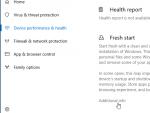


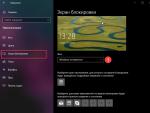

 Защита от вирусов пк. Бесплатные антивирусы. Какой же антивирус самый лучший
Защита от вирусов пк. Бесплатные антивирусы. Какой же антивирус самый лучший Смерти нет, Любовь побеждает смерть Уникальное место с древней историей
Смерти нет, Любовь побеждает смерть Уникальное место с древней историей Как перезагрузить ноутбук с помощью клавиатуры Перезагрузить систему windows 8
Как перезагрузить ноутбук с помощью клавиатуры Перезагрузить систему windows 8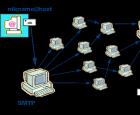 Каково назначение службы ftp в интернете
Каково назначение службы ftp в интернете